# SIO1 - Travail de groupe - Outil de supervision
[Lecture](https://codimd.apps.education.fr/s/mCUkmnIk9#) - [Admin](https://codimd.apps.education.fr/HRFTUeX8RUmtZ0UJGitOrw?both)
## A partir de maintenant
⚠️ _`sc2lfzu9337.universe.wf` est le domaine des environnements de dev (🔓 **!** HTTPS)_
**✔️ `etu.tsio.eu.org` est le domaine des environnements de production (🔒 HTTPS)**
🛠️ `pre-prod.*.etu.tsio.eu.org` est le sous-domaine des environnements de pré-production (🔐 HTTPS + leur accès doit normalement être protégé par une authentification comme un couple identifiant-mot de passe)
## SISR Vendredi 19 avril
1. **Utilisez `etu.tsio.eu.org`** à la place de ~~`sc2lfzu9337.universe.wf`~~
1. Reprenez votre documentation
- <u>Retirez tout ce qui ne doit pas être transmis à votre client</u>
> notamment les informations d'accès à o2switch : cela permet à votre client (votre binome SLAM) d'accéder à toutes vos ressources d'hébergeur et de se servir à votre place.
- utilisez le domaine `etu.tsio.eu.org` pour créer de nouveaux sous-domaines à votre binome SLAM
> Mêmes consignes avec les "`prenom-prenom`" comme identifiants, mots de passe et sous-domaines: **`pas de majuscules, ni caractères accentués ou spéciaux, profitez-en pour retirer les chiffres`**
- modifiez le(s) FTP (créez-en de nouveaux en `etu.tsio.eu.org`, supprimez les anciens en ~~`*.universe.wf`~~), il pointera au même endroit. + Faites de même pour l'environnement de préprod
- testez
- activez HTTPS
- testez
1. 🔺 **Envoyez votre documentation à jour dans la partie DEVOIR SISR 19/4 de Moodle (pensez à rappeler les prénoms de votre binome SISR au début)**
1. Transmettez la doc à votre binome SLAM et aidez-le à configurer le client FTP (Filezilla ou VSCode) + aidez-le à déployer son application
Pour les plus avancés:
- Protégez l'environnement de pre-prod de votre binome SLAM (même id-mdp que FTP). ~~.htaccess~~ ➡️ **outil o2switch "Confidentialité du répertoire"**
- Prenez des captures d'écran, prévoyez d'ajouter ce travail à votre portfolio
## SLAM Vendredi 19 avril
1. Veuillez fournir le lien du site de votre entreprise de stage en face de vos NOM Prénom (indiquez "Pas de stage" sinon)
**https://codimd.apps.education.fr/6zzBJo-dSxu8AGtyraubnQ?edit**
1. Modifiez votre script de supervision pour qu'il référence les URL à la place des IP de vos VM
1. Essayez de garder votre code dynamique (ou de le rendre dynamique si ce n'est pas encore le cas) et de limiter la redondance du code
1. Déployez sur votre environnement de production (à demander à votre binome SLAM)
1. Vérifiez la qualité de votre code (HTML produit valide sur validator.w3.org + PHP OK grâce à un [Linter](https://code-basics.com/languages/php/lessons/linting) comme [PHPCS](https://github.com/PHPCSStandards/PHP_CodeSniffer/) )
2. 🔺 **Envoyez votre code source à jour dans la partie DEVOIR SLAM 19/4 de Moodle (pensez à rappeler les prénoms de votre binome SLAM au début)**
Pour les plus avancés:
- Demandez à votre binome SISR de protégez votre environnement de pre-prod (même id-mdp que FTP). ~~.htaccess~~ ➡️ **outil o2switch**
- Affichez un compteur de site "down" ou sans stage en utilisant le code HTTP renvoyé par l'URL que vous souhaitez afficher.
- Créez et utilisez une API pour requêter la liste des URL des sites des entreprises de vos stages (ça peut être un simple fichier texte en ligne, avec une URL par ligne)
- Remplacez l'iframe par un lien si le site est OK et le texte de l'URL seulement si le site est KO.
- Trier les résultats et/ou permettez de filtrer dessus
- Générez une page ou un menu permettant de choisir l'outil de supervision (par son sous-domaine) à afficher.
---
---
## Mercredi 17 avril - SISR
1) Veuillez fournir le lien du site de votre entreprise de stage en face de vos NOM Prénom.
> **https://codimd.apps.education.fr/6zzBJo-dSxu8AGtyraubnQ?edit**
2) Vous vous connecterez à O2Switch à l'adresse:
**https://pie.o2switch.net:2083**
avec l'identifiant : **sc2lfzu9337**
et le mot de passe : **LA GRENADE ENTR'OUVERTE**
>Tout abus sera puni. La confiance est de mise.
Domaine associé : sc2lfzu9337.universe.wf
IP concernée : 109.234.161.166
### A rendre sur Moodle à la fin du cours:
Une documentation reprenant chacun des points suivants en remplaçant par les valeurs vous concernant.
3) Préparez, pour vendredi, la fourniture un accès FTP à votre binome SLAM
1. Le dossier FTP devra se trouver dans `/public_html/sio/2324/prenom1-prenom2`
1. `prenom1-prenom2` sont vos prénoms d'étudiant SISR (`sans les chiffres, pas de majuscules, accents ni caractères spéciaux`)
2. les identifiants et mots de passe des comptes FTP seront seulement constitués de <u>`prenom3-prenom4`</u>
4) Préparez un sous-domaine de la forme `prenom3-prenom4.sc2lfzu9337.universe.wf`
1. `prenom3-prenom4` sont les prénoms de votre binome SLAM (`sans les chiffres, pas de majuscules, accents ni caractères spéciaux`)
1. Le sous-domaine pointera vers le dossier précédent
> 1. Le HTTPS devra avoir été activé avec Let's encrypt
> Cette étape peut échouer. **Utilisez le bouton "Simuler la génération"**. En cas d'échec renouvelés, passez à la suite.
5) Préparez, pour vous, un environnement de pré-production
1. Sous-domaine `pre-prod.prenom3-prenom4.sc2lfzu9337.universe.wf`
2. Point dans le dossier `/public_html/sio/2324/prenom1-prenom2/pre-prod`
3. Ajoutez-y l'outil des SLAM que vous aurez retrouvé dans votre VM : vérifiez que cela fonctionne
> 4. Vous pouvez utiliser le même compte FTP (ça vous permettra de tester le compte avec un client Filezilla ou VSCode)
> 5. Attention : il ne doit y avoir que le dossier pre-prod dans le dossier `/public_html/sio/2324/prenom1-prenom2`
6) Saisir votre documentation dans Moodle section "DEVOIR : Travail de groupe - Outil de supervision"
7) Préparez l'ajout de ce travail à votre Portfolio
---
## Mardi 16 & mercredi 17 avril - SLAM
Poursuite du travail sur le superviseur en vue de son intégration vendredi 19 avril (noté).
Voir ci-dessous + les [4 points du 28/03](https://codimd.apps.education.fr/FbKUrDWeRwekfkWfYd_kog#Vendredi-2803---Bloc2)
---
## Consignes initiales (ven. 29/03 + 05/04)
file://///nas-perso/Utilisateurs/Eleves/btssio2025/_SIO1_Commun/supervision.html
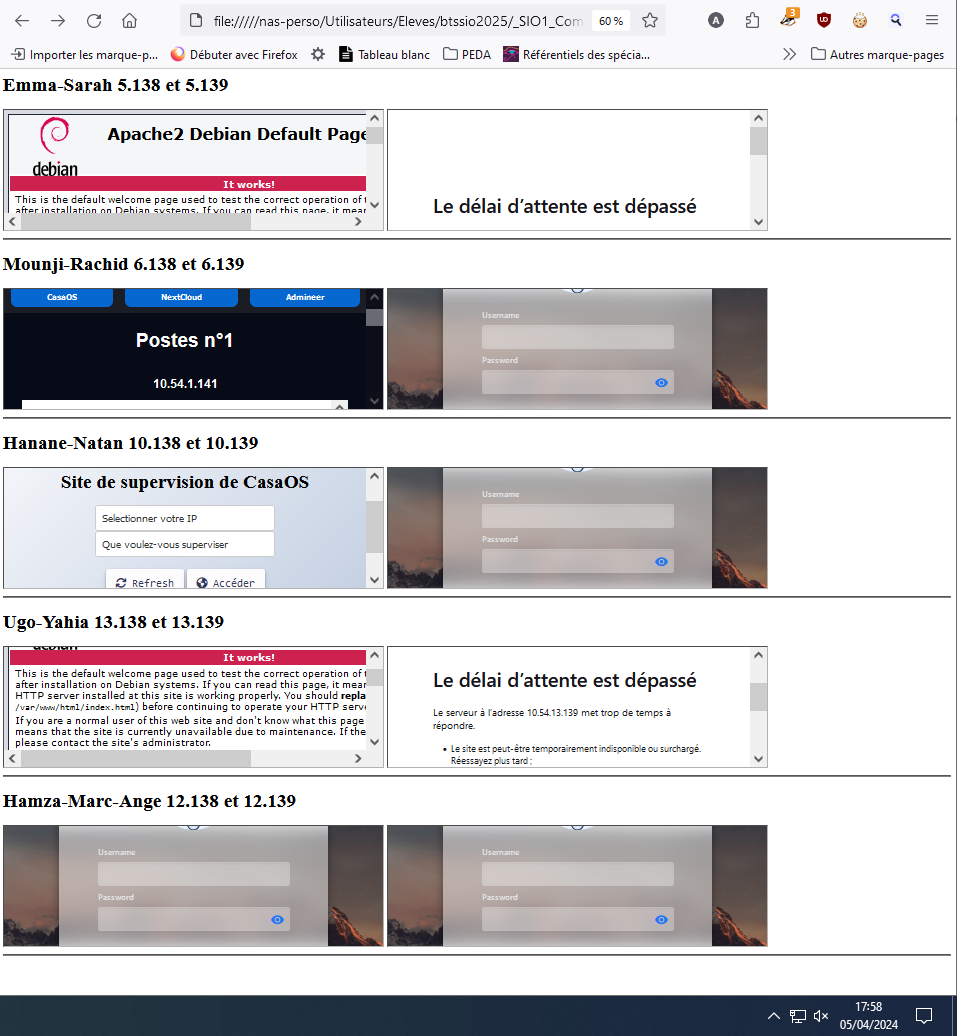
### Rappel
> ssh prenom@ip
$ su **-** # pour passer root (mdp root)
### Groupes SLAM <-> SISR
[5.138](http://10.54.5.138) `Malak-Samuel <-> Emma-Sarah`
[6.139](http://10.54.6.138) `Stan-Mathis.D <-> Mounji-Rachid`
**[10.138](http://10.54.6.138) `Mathis.N-Clara <-> Hanane-Natan`**
[13.138](http://10.54.13.138) `Maxime-Antoine <-> Ugo-Yahia`
[12.138](http://10.54.12.138) `Sulayman-Khadija <-> Hamza-Marc-Ange`
**[6.139](http://10.54.6.139) `Alexis-Tom <-> + Mounji-Rachid`**
[6.?](http://10.54.6.?) `Lucka <-> + Mounji-Rachid (attention ressources)`
_[4.138](http://10.54.4.138) `Sofia-Kelian <-> Thomas`_
### Consignes
Notez les informations utiles à chaque étape:
1. SLAM demandent un environnement (une VM, par ex Debian, avec...) à son binome SISR
1. SISR fournissent la VM à leur binome avec leur contrainte
1. SLAM mettent en ligne leur superviseur dynamique
1. SLAM et SISR
1. vérifient ensemble le bon fonctionnement de l'ensemble
1. joignent leur documentation pour n'en faire qu'une seule avec vos 4 prénoms dans le nom de fichier
1. SISR fournit un domaine
2. SLAM ajoute le domaine en entête de leur service sous forme de lien
3. Quelle est la limite à ce "nom de domaine"?
https://digistorm.app/p/6105539 > SLAM
---
---
> ➡ Vers section précédente "Gestion de parc informatique" : [Lecture](https://codimd.apps.education.fr/s/S0vQqI2rY#) - [Admin](https://codimd.apps.education.fr/FqNr2UQmQRShfP69ykaOsw?both)
---